最近有位使用win11系统的用户在使用电脑的过程当中,想要添加pdf虚拟打印机,但是却不知道怎么操作,为此非常苦恼,那么win11系统如何添加pdf虚拟打印机呢?下面u启动u盘启动盘制作工具为大家分享win11系统添加pdf虚拟打印机的操作教程。
添加pdf虚拟打印机操作方法:
1、首先,按键盘上的【Win + X】组合键,或右键点击任务栏底部的【Windows开始图标】,在打开的隐藏菜单项中,选择【运行】;如图所示:

2、运行窗口,输入【control】命令,按确定或回车,打开控制面板;如图所示:
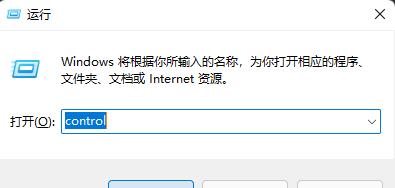
3、控制面板窗口,类别查看方式,点击调整计算机的设置下的【卸载程序】;如图所示:
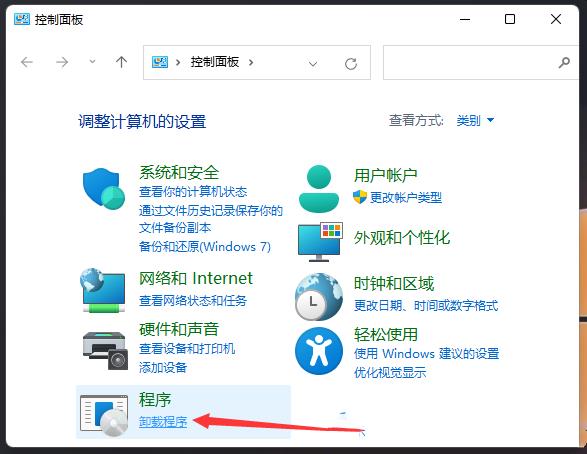
4、程序和功能窗口,左侧边栏,点击【启用或关闭 Windows 功能】;如图所示:
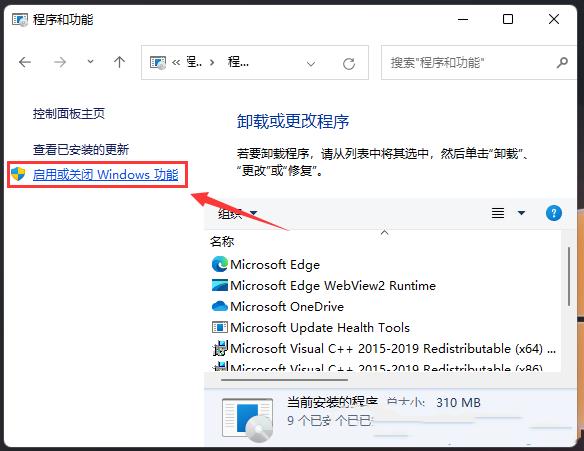
5、Windows 功能窗口,如果【Microsoft Print to PDF】已经勾选,说明该功能已经添加,可能是设置问题,如果没有勾选,需要勾选,再点击【确定】。如图所示:
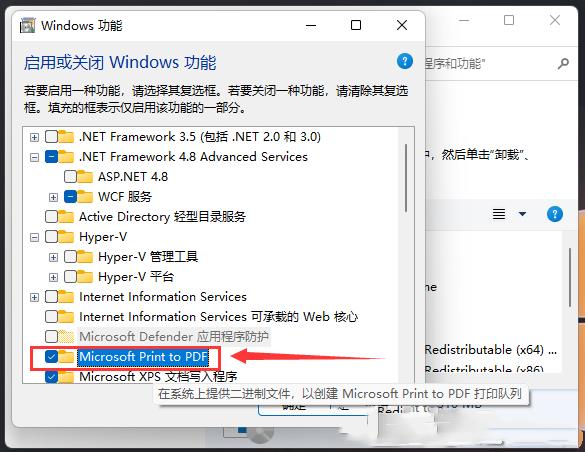
关于win11系统添加pdf虚拟打印机的操作教程就为用户们详细分享到这里了,如果用户们使用电脑的时候想要添加打印机,可以参考以上方法步骤进行操作哦,希望本篇教程对大家有所帮助,更多精彩教程请关注u启动官方网站。

